Aastal eelmine kirje kaanekujundus ja mõned tööriistad Scribuse mis meid sellel eesmärgil teenivad. Selles osas siseneb lisaks võimalustele iga disaineri-toimetaja leidlikkus.
See kolmas osa ja kui olete kaanekujunduse saanud, paneb paika, millised põhilehed on, milleks need on ja kuidas neid rakendada.
Põhilehed
Põhileht on leht, mida saame rakendada etteantud paigutusega lehtede partiidena. Nende kasutamine on teistes küljendusprogrammides laialt levinud ja need on kasulikud, kuna hõlbustavad redigeerimise paljusid aspekte.
Varasemates postitustes mainisime, et see projekt koosneb kolmest osast: Alejo Carpentieri elulooline sissejuhatus (väljavõte Instituto Cervantesest), millele järgneb kaks tema lugu (Hoiatas y Nagu öö).
Toimetuse kujunduses võetakse siiski arvesse mõningaid tegureid: tekstikasti jaotus, tühjad kohad, iga elemendi omadused, päis või jalus, font ja palju muud. Kõiki neid elemente võetakse arvesse põhilehekülgedel rakendamisel. Sel konkreetsel juhul on eluloolisel sissejuhatusel ja kahel lool oma "sissekanne".
See tähendab, et "peatüki" (elulugu ja mõlemad lugu) alguses on neil erinev kujundus kui ülejäänud tekstil. Lehtede kui terviku ja meistrite vaatamiseks vajutame menüüd "Windows" ja seal valime suvandi "Korralda lehti". See näitab meile uut akent (asub tavaliselt tööruumi paremas ülanurgas).
Sealt leiate meie lehtede omadused: põhilehed ülaosas, dokumendilehed keskel ja allosas oma paigutuse. Sealt saame neid atribuute muuta.
Põhilehtedel kuvatakse vaikimisi kaks: «Normal left» ja «Normal right». See tähendab, et programm viskab meile paaritu ja paarislehe kaks lehemudelit (paremale ja vasakule).
Selle projekti jaoks valmistan kaks uut põhilehte (mis vastavad iga "peatüki" algusele ja tühjale lehele) ning muudan olemasolevate parameetreid. Põhilehtede muutmiseks ja lisamiseks teeme seda menüüst "Muuda", "Põhilehed". Kuvatakse väike aken, kus see ütleb meile, millised põhilehed on projektis olemas, ja annab meile mõned võimalused: luua uus leht, dubleerida valitud põhileht, importida põhilehed teisest dokumendist ja lõpuks kustutada põhileht.
Esimene asi, mida ma teen, on luua uus juhtleht, mis vastab iga "postituse" algusele. Klõpsame nuppu «Lisa uus esileht», paneme nime (mille panen nimega «Peatükk») ja valime, milliseks leheks see saab. Sel juhul tahan, et kogu peatükk asuks paremal küljel.
Kui leht on loodud, modifitseerime seda vastavalt oma maitsele. Peatüki alguses soovin, et lehenumber oleks keskel. Selleks valime teksti sisestamise võimaluse. Kui soovitud ala on valitud, vajutame menüüd «Insert», «Character» ja lõpuks «Page number». Ilmub märk #. Selle põhjuseks on see, et põhileht on ainult sümboli väärtuse näitaja, kuid pärast selle rakendamist lisab põhileht igale lehele vastava numbri.
Seal saate lisada muid elemente, nagu joon, sidekriipsud numbri ümber, sümbolid, märgid ja nii edasi. See sõltub alati sellest, kuidas soovite kujundust. Raamatukirjastuse kujunduses ei kasutata palju sümboleid, ridu jms, seda seetõttu, et see võib lugejale väsitav olla. Mida minimaalsem (kuid jõulisem) disain, seda parem.
Muudan ka veeriseid. "Peatüki" igas alguses algab tekst ülejäänud dokumendist madalamal, et seda eristada ja anda lugejale hinge. Selleks, olles pealehel, klõpsan hiire parema nupuga tööruumi ja valin "Halda lehe atribuute". Avaneb uus aken lehe omadustega.
Lehe suurus ei muutu, kuna see peab olema kogu dokumendis ühtlane. Mida ma muudan, on ülemine serv. Ma asetan selle madalamale kui ülejäänud dokument.
Lõpuks loon uue pealehe, mida nimetan "valgeks". Sellel lehel ei lisa ma ühtegi märki. Kasutan seda kui ruumi, kus lugeja saab lugemisest puhata, lisaks sellele, et olen osa raamatu ülesehitusest.
Iga sissekande põhileht on meil juba valmis. Nüüd muudame lehtede "Normal left" ja "Normal right" parameetreid. Kui me alguses ei võta veeriseid arvesse ja tahame neid muuta, siis saame seda teha. Mida ma teen, on sisestada lehenumber vastavalt vasakule ja paremale. Lehenumbri sisestamiseks järgime sama protseduuri. Teine lihtsam viis, mis võib meid ühtlaseks muuta, on kopeerida tekstikast koos lehenumbriga ja kleepida see uude.
Rakendage Scribuses põhilehed
Kui muudame põhilehtede vaikimisi atribuute, rakendatakse muudatused kohe lehtedel, kus see leht oli. Aga mis siis, kui me ei taha järgida automaatselt toimuvat dünaamikat?
Sellisel juhul saame lehe, kogu dokumendi või rakenduste lehtede vahemiku valida läbi akna "Rakenda põhileht", mis avaneb paremklõpsates tööruumis.
Minu puhul jätan 2. lehekülje tühjaks ja kolmandal sisestan uuesti raamatu pealkirja ja autori ning nendel kahel lehel rakendan põhilehte «Valge». 4. lehele rakendan sama malli, kuna see läheb raamatu juriidilisele lehele. Sellele lehele on kirjutatud krediit, autor, kui see on autoriõigus või autoriõigus, ISBN (raamatute jaoks), kohustuslik hoius, väljaande number jne.
Sel juhul panen ainult sinna, kus tekstid välja võeti, väljaande ja sellele vastava aasta.
Lehel 5 on register, kuid jätan viimaseks leheküljenumbrite täpse sisestamise. Numbrisse 7 panen eluloolise sissejuhatuse ja seeläbi paigutan materjali. Iga algav peatükk paigutan selle õigele lehele.
Järgmises osas näeme stiile, nende rakendust ja kasulikkust.

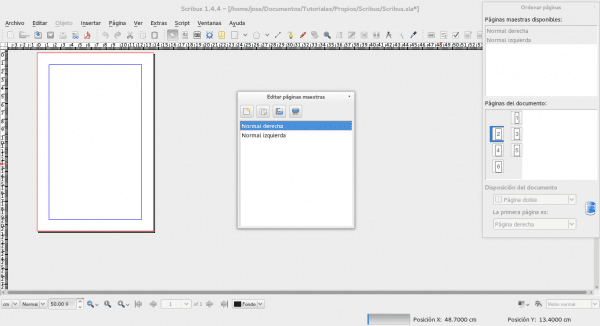
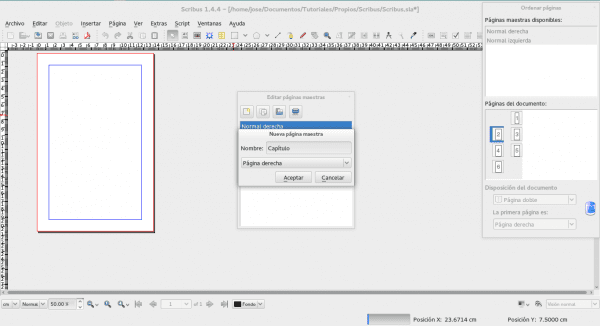

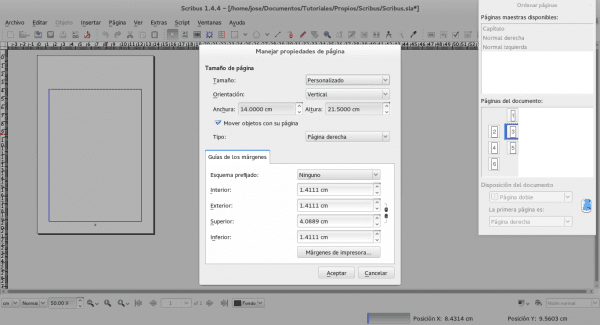

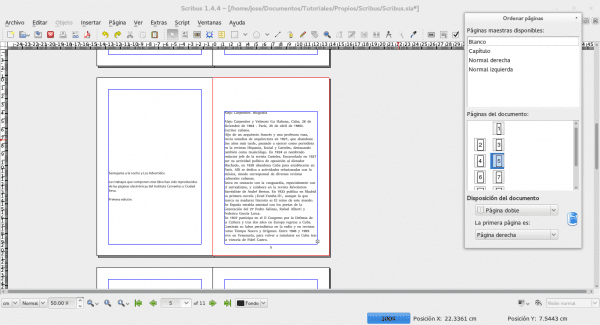
Suur aitäh nende postituse eest, praegu olen pdf-i paigutuse keskel.
Loodan, et see artiklite seeria on teile kasulik.
Tervitused.
Tänan teid selle aja eest, et olete selle hea õpetuse koostanud. Ma alles õpin seda programmi kasutama ja teie selgitus aitab mind palju. Tänan teid veel kord
P.S. koos kahe teise osamaksega lemmikute hulka !!
Minu jaoks on rõõm panustada tohutusse kogukonda, mis on isegi teadmata aidanud mind erinevate õpetuste ja teabega. Tervitused ja varsti toimetan järgmise.
Hola.
Olen kokku pannud mitu raamatut kirjandustöökoja jaoks, kus oli mitu autorit. Olen seda teinud Word 2003-ga (tollal pole vaba tarkvarast aimugi). Olen proovinud Scribusega midagi sarnast teha, kuid mul oli probleeme teksti liikumisega tekstikastide vahel lehtede vahel; siis loobu sellest eesmärgist. Kas see funktsioon toetab? Mäletan, et erinevates foorumites ei osanud nad mulle kunagi vastust anda.
Gracias.
Siiani teada olnud variant on paigutada tekst järgmisele lehele, kuid ma pole kunagi seda protsessi automatiseerinud, et see automaatselt teistele laieneks. See oleks uurimise küsimus. Arutan selle variandi üle varsti ja uurin, kas sellist asja saab teha.
Tervitused.
Tere Joseph.
Ma ei leia sellel lehel mingeid vahendeid teile sõnumi saatmiseks. Seda seoses sellega, millega konsulteerisin.
Luck.
Miks ma ei näe pilte scribus-dokumendis, kui näen seda dokumenti muus arvutis kui see, millest dokumendi tegin?
tänan